Mạng wifi được sử dụng rất phổ biến ở mọi nơi, mọi khu vực hiện nay. Tuy nhiên, nếu wifi nhà bạn bỗng dưng có những dấu hiệu như chậm kết nối hay thậm chí là bị ngắt kết nối thì sẽ gây ảnh hưởng lớn đến công việc cũng như những nhu cầu cần sử dụng Internet. Có khá nhiều nguyên nhân khiến mạng wifi nhà bạn kém nhưng điển hình nhất vẫn là tình trạng quá tải người truy cập trái phép vào mạng wifi nhà bạn. Trong trường hợp này, bạn cần phải đổi mật khẩu wifi càng sớm càng tốt để wifi nhà mình được khỏe hơn. Bài viết dưới đây của META.vn sẽ chia sẻ đến bạn cách đổi mật khẩu wifi chi tiết. Hãy tham khảo nhé!
Cách đổi mật khẩu wifi Tenda
Hiện nay có rất nhiều router wireless Tenda xuất hiện trên thị trường như Tenda W311Rm, Tenda F3 N300… Tuy nhiên, cách đổi mật khẩu wifi Tenda đều tương tự nhau mặc dù bạn có sử dụng loại router nào đi chăng nữa.
Cách thực hiện như sau:
- Truy cập vào trang quản trị modem của Tenda với dãy IP là 192.168.0.1.
- Nhập đầy đủ thông tin Username là Admin và Password là Admin.
- Chọn tab Wireless -> chọn Wireless Security -> di chuyển vào ô Security Key -> nhập mật khẩu mới cho wifi -> nhấn OK.

Cách đổi mật khẩu wifi Tp.Link
Router TP.Link hiện là một trong những router phổ biến được nhiều người ưa chuộng. Cách thay đổi mật khẩu wifi TP.Link cũng rất đơn giản, cụ thể như sau:
- Truy cập vào trang quản lý modem TP.Link theo địa chỉ 192.168.1.1.
- Nhập thông tin Username là admin và Password là admin.
- Chọn tab Wireless -> Wireless Security rồi nhập mật khẩu mới vào Wireless Password -> nhấn Apply để hoàn tất.
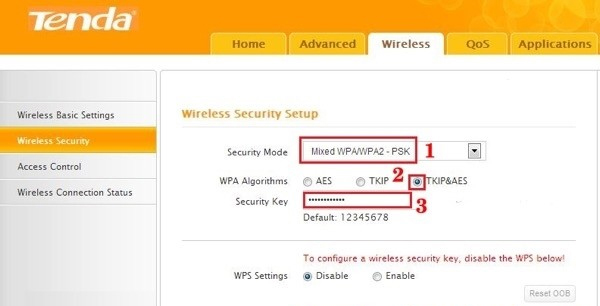
Đổi mật khẩu wifi Totolink
Đăng nhập vào trang quản lý router Totolink -> nhập thông tin Username là admin và Password là admin -> nhấn chọn Wireless -> Security Settings -> đổi mật khẩu wifi ở phần Pre Shared Key -> nhấn Apply là được.
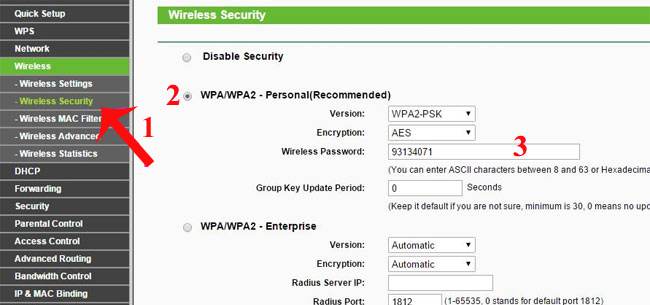
Hướng dẫn cách đổi mật khẩu wifi các nhà mạng FPT, Viettel, VNPT
Sau mỗi lần thiết lập mật khẩu wifi lần đầu, bạn sẽ được nhân viên kỹ thuật của nhà mạng cài đặt mã số bất kỳ (hoặc do bạn cung cấp) để làm mật khẩu máy tính. Tuy nhiên, sau một thời gian sử dụng, mạng wifi trở nên kém đi vì một số nguyên nhân khách quan và bạn muốn đổi dãy mật khẩu đó? Cách thực hiện như sau:
Cách đổi mật khẩu wifi FPT
- Bước 1: Truy cập vào đường dẫn 192.168.1.1 để đăng nhập vào trang quản trị “Gpon home gateway FPT”.
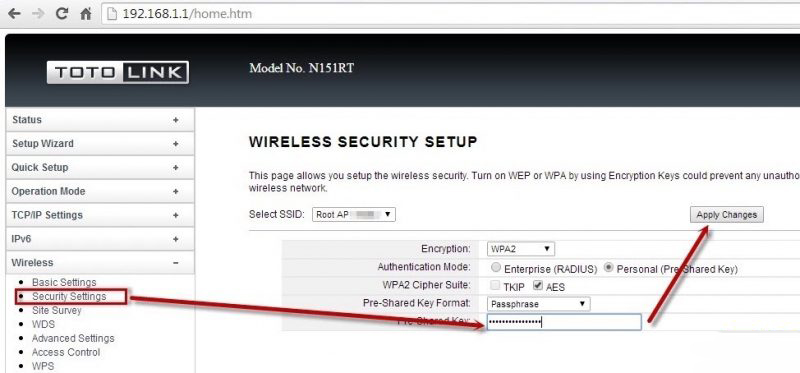
- Bước 2: Khi đó màn hình sẽ hiện lên ô đăng nhập Username và Password. Bạn hãy quan sát phía dưới của modem sẽ có thông tin của nhà sản xuất cung cấp Username và Password mặc định của từng modem. Lưu ý: Trường hợp bạn đăng nhập nhưng không thành công thì hãy tiến hành reset lại modem bằng cách dùng que tăm chọc vào lỗ nhỏ reset, chờ khoảng 10 giây. Sau khi bạn reset lại modem, Username và Password sẽ quay về mặc định.
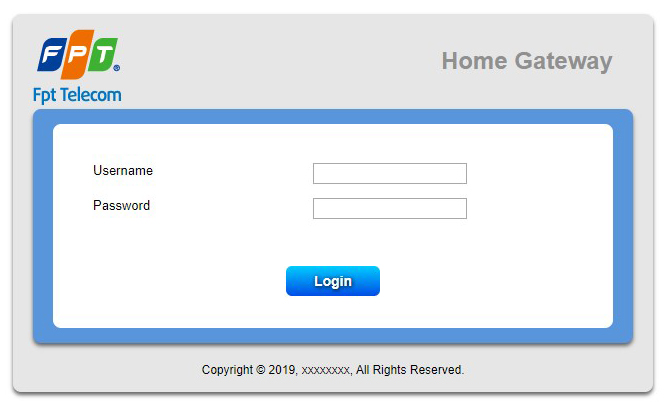
- Bước 3: Chọn Wireless Security (mục hiển thị các thông số liên quan đến bảo mật của mật khẩu wifi) -> chọn Security Passphrase (nhập mật khẩu mới) -> chọn Apply để hoàn tất.
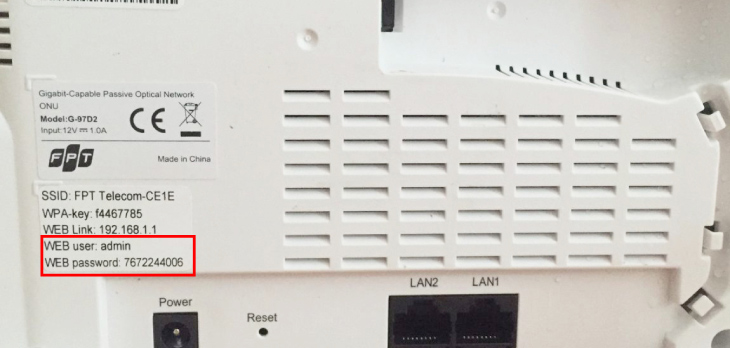
Cách đổi mật khẩu wifi Viettel
Bước 1: Truy cập đường dẫn 192.168.1.1.
Bước 2: Nhập Username và Password.
- Trường hợp 1: Tài khoản thông thường được mặc định sẽ là admin/admin hoặc user/user vào ô User/Password.
- Trường hợp 2: Nếu không login được thì bạn cần lật modem wifi lên và lấy Password ở mặt dưới.
- Trường hợp 3: Nếu bạn vẫn không thể đăng nhập được thì bạn cần liên hệ đến tổng đài để nhờ đến sự hướng dẫn của kỹ thuật viên.
Bước 3: Chọn Basic Settings -> Wireless Lan -> SSID Settings -> Modify.
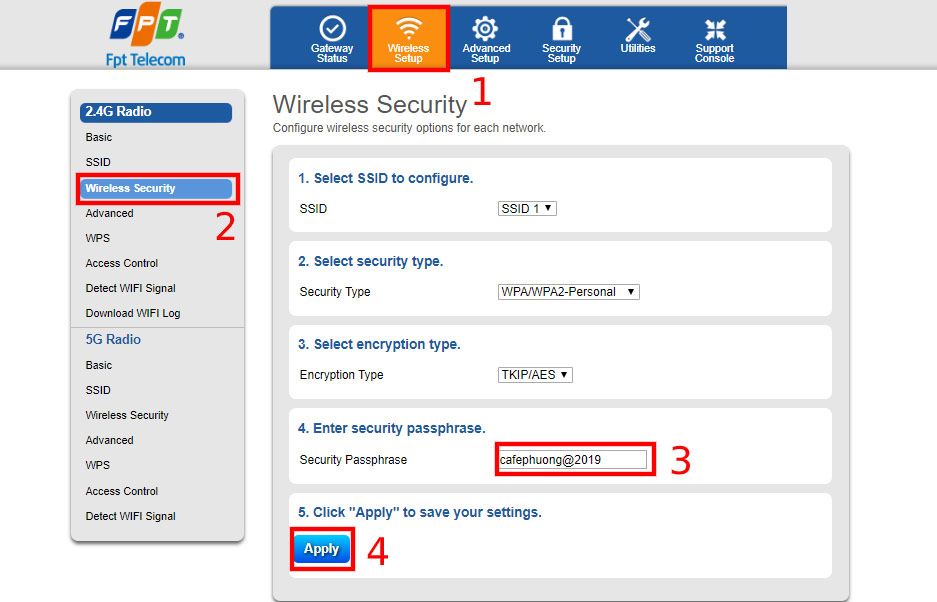
Bước 4: Chọn Pre Shared Key và điền mật khẩu mới vào -> nhấn Apply để hoàn tất.
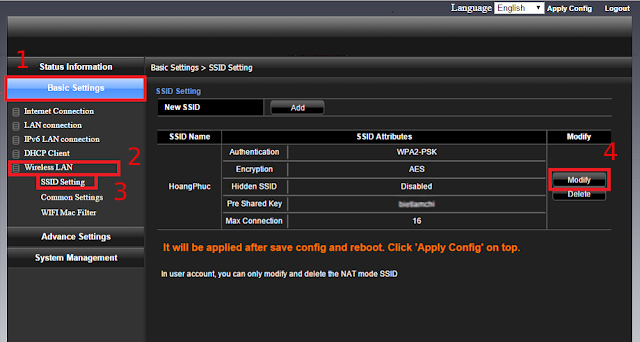
Cách đổi mật khẩu wifi VNPT
Bước 1: Truy cập đường dẫn 192.168.1.1.
Bước 2: Nhập Username và Password.
- Trường hợp 1: Tài khoản ở đây thường mặc định là admin/admin hoặc user/user vào ô User/Password.
- Trường hợp 2: Nếu bạn không login được thì cần lật modem lên và tìm Password ở mặt dưới.
- Trường hợp 3: Nếu bạn vẫn không thể đăng nhập được thì bạn cần liên hệ đến tổng đài để nhờ đến sự hướng dẫn của kỹ thuật viên.
Bước 3: Nhấn Network Settings -> Wireless -> Security.
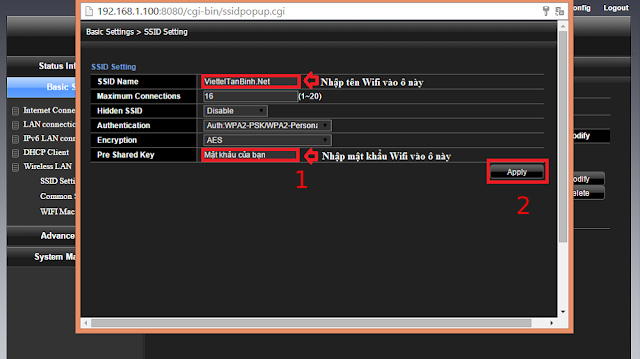 Wireless -> Security.” width=”600″ height=”317″ class=”lazy” data-src=”https://img.meta.com.vn/Data/image/2020/10/27/doi-mat-khau-wifi-de-3.jpg”>
Wireless -> Security.” width=”600″ height=”317″ class=”lazy” data-src=”https://img.meta.com.vn/Data/image/2020/10/27/doi-mat-khau-wifi-de-3.jpg”>
Bước 4: Nhập mật khẩu mới vào ô WPA/WAPI/Passphrase -> nhấn Apply để hoàn tất.
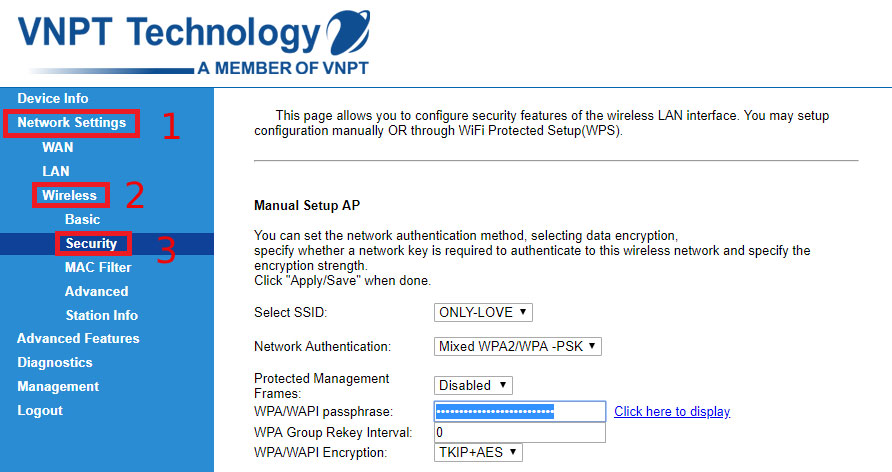
Trên đây là một số hướng dẫn cách đổi mật khẩu wifi chi tiết mà chúng tôi muốn chia sẻ đến bạn đọc. META.vn mong rằng bạn đã nắm rõ và rút ra nhiều kinh nghiệm. Cảm ơn bạn đã quan tâm theo dõi bài viết!
Nếu có nhu cầu đặt mua các thiết bị phát wifi, bạn hãy truy cập website META.vn hoặc liên hệ đến hotline dưới đây để được tư vấn và hỗ trợ mua hàng nhanh chóng:
>> Tham khảo thêm:
- Cách tăng tốc độ mạng wifi trong gia đình
- Bộ kích sóng wifi có tác dụng gì? Dùng kích sóng wifi có tốt không?
- Cục phát wifi di động là gì? Hướng dẫn cách sử dụng cục phát wifi di động
- Làm gì khi quên pass wifi? Cách lấy lại pass wifi trong nhà đơn giản
- Hướng dẫn cách đổi mật khẩu wifi FPT trên máy tính và điện thoại [kèm video]

Tôi là Nguyễn Văn Sỹ có 15 năm kinh nghiệm trong lĩnh vực thiết kế, thi công đồ nội thất; với niềm đam mê và yêu nghề tôi đã tạo ra những thiết kếtuyệt vời trong phòng khách, phòng bếp, phòng ngủ, sân vườn… Ngoài ra với khả năng nghiên cứu, tìm tòi học hỏi các kiến thức đời sống xã hội và sự kiện, tôi đã đưa ra những kiến thức bổ ích tại website nhaxinhplaza.vn. Hy vọng những kiến thức mà tôi chia sẻ này sẽ giúp ích cho bạn!
